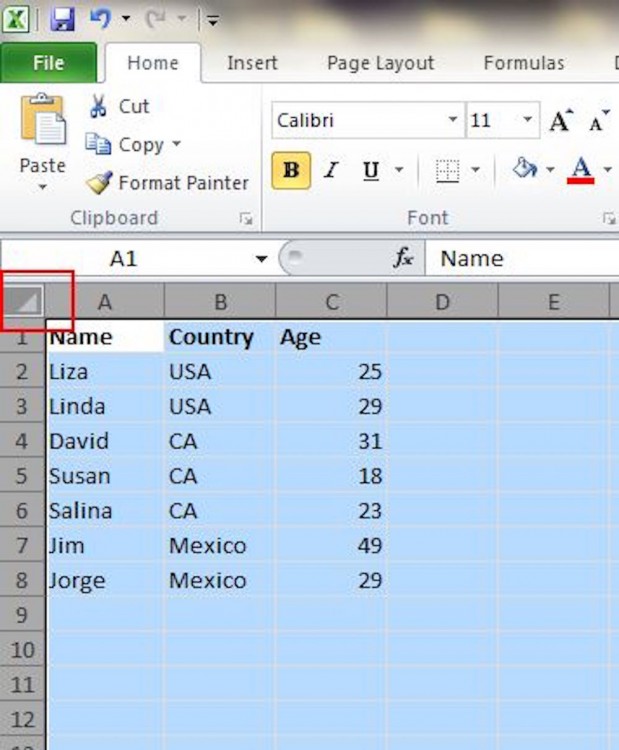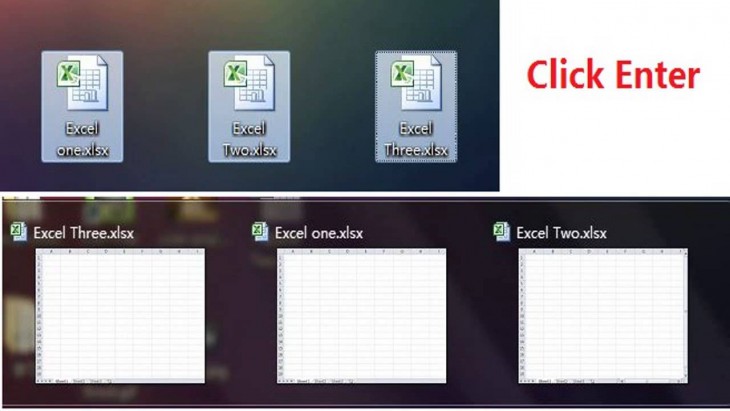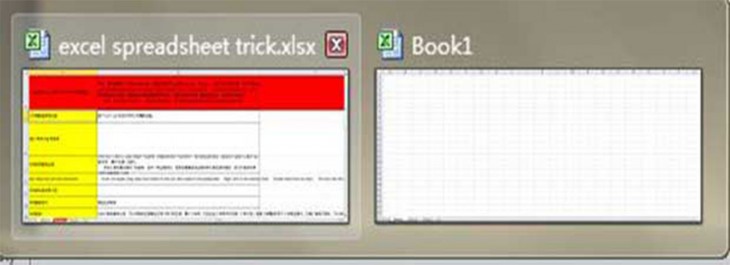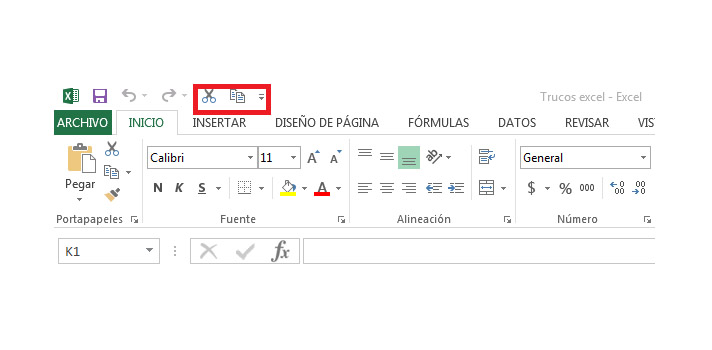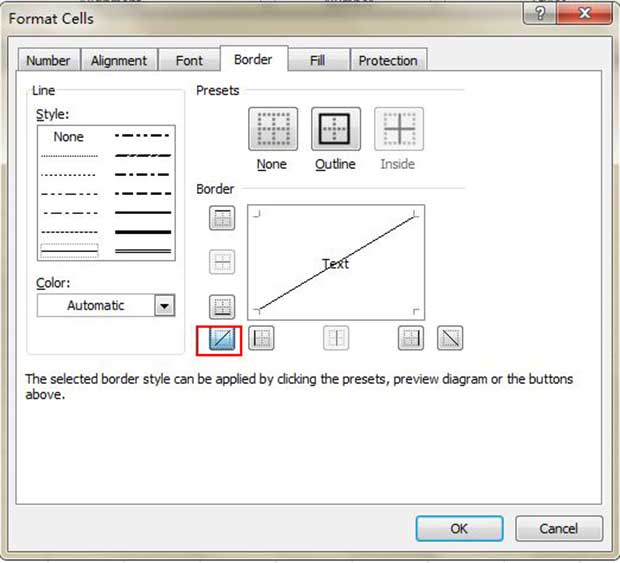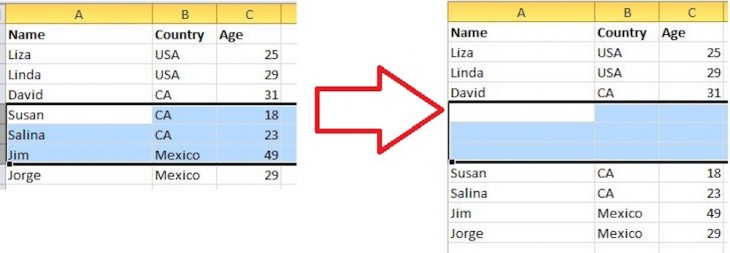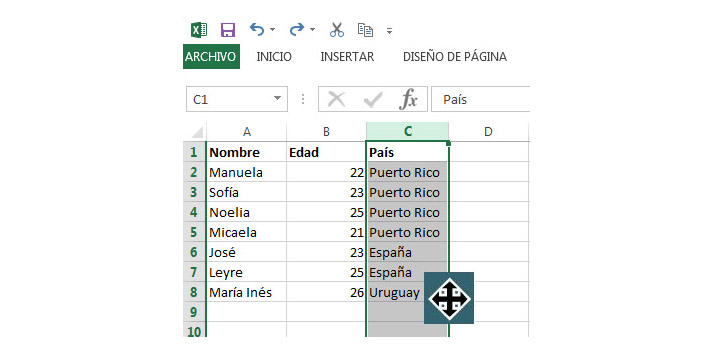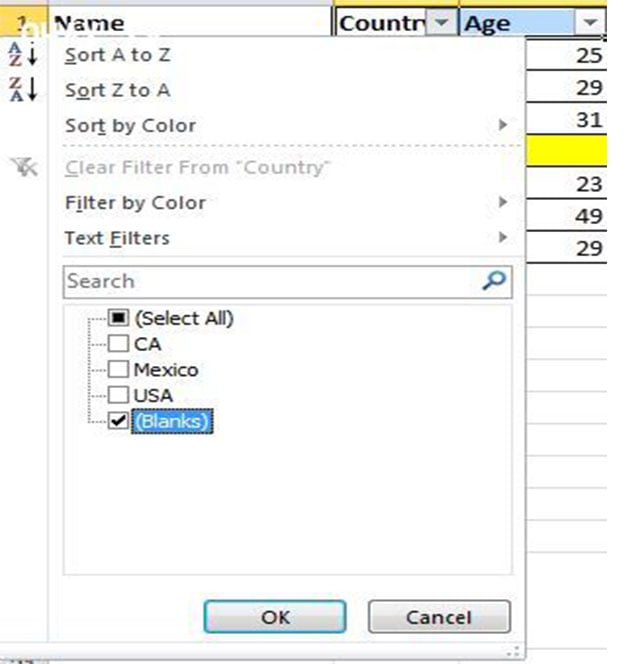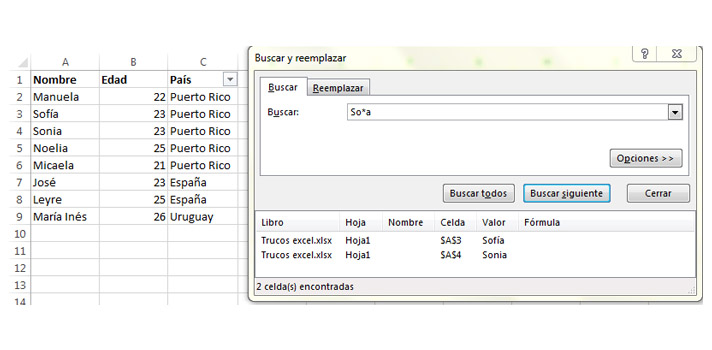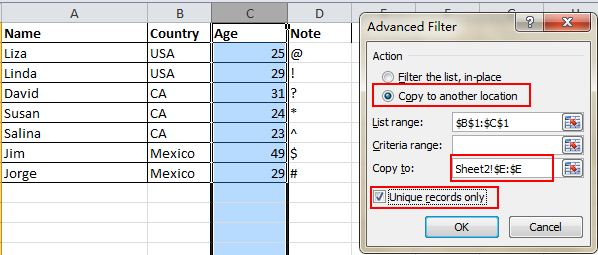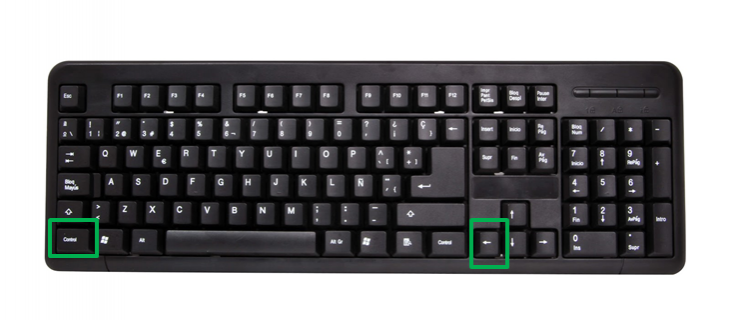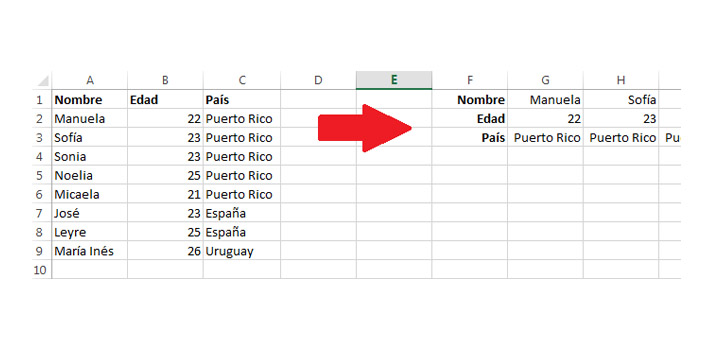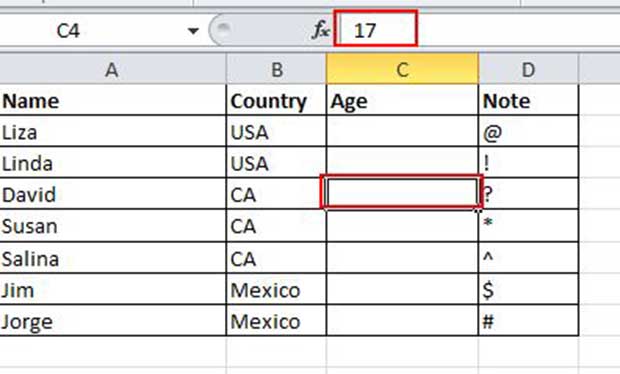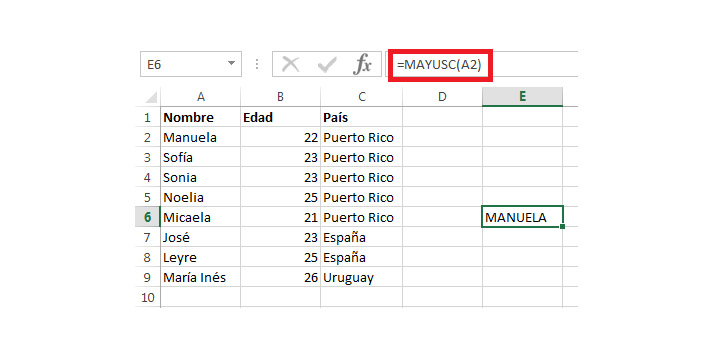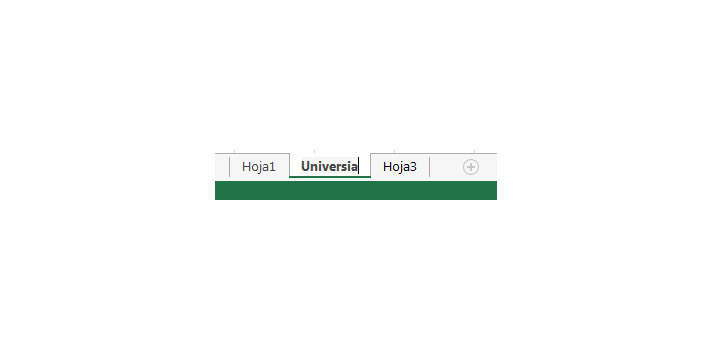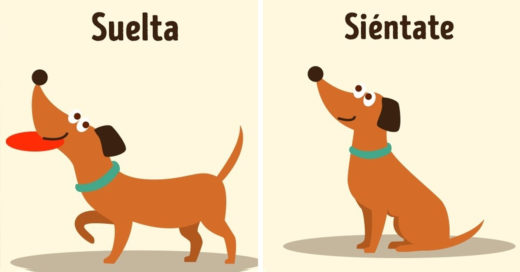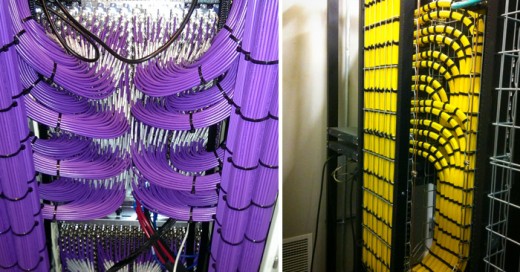Si los programas de Microsoft te parecen un poco complicados, y más si se trata de las hojas de cálculo, este post es para ti. Con estos 15 trucos para Excel ahorrarás tiempo y esfuerzo.
Son muy fáciles y te volverán un experto de oficina.
1. Un click para seleccionar todo
Quizá conozcas el Crtl+ A para seleccionar todo, pero existe una forma aún más fácil. Mediante el botón de la esquina superior derecha puedes seleccionar todos los datos en un segundo.
2. Abrir varios archivos a la vez
Trabajar múltiples archivos nunca había sido tan fácil hasta que conoces este truco. Ya no tendrás que irte de pestaña en pestaña, ahora sólo tendrás que seleccionar todos los elementos que quieres ver. Presiona la tecla Enter y se abrirán todos a la vez.
3. Navegar en distintos archivos
Alternar las plantillas ha llegado a ser molesto durante toda la existencia de Excel, pero si presionas Ctrl + Tab irás de una a otra sin cometer algún error por culpa de tus clicks.
4. Crear nuevos atajos
En ocasiones utilizas bastante algunas herramientas que no tienes en tus accesos rápidos. si los quieres tener en tu barra de herramientas, esto es lo que debes hacer. Archivo -> Opciones -> Barra de herramientas de acceso rápido, y en este cuadro agregar las opciones que prefieras de la columna de la izquierda a la derecho. Luego de guardar los cambios verás los nuevos íconos en el menú superior.
5. La línea diagonal en la celda
Es sencillo crearla, no te quitará mucho tiempo y te ayudará a crear atribuciones a tu plantilla de Excel. Ve a Inicio, luego al icono de “Bordes” -> “Más bordes” -> “Línea diagonal”, haz clic en ella y guarda: ahora puedes incluirla en tu celda.
6. Agregar más de una fila o columna
La técnica de ir al menú y buscar insertar fila te quita bastante tiempo. Sólo tienes que seleccionar el área donde se desea añadir la fila o columna, hacer click derecho y presionas en insertar y en automático estas celdas se agregarán a tu plantillas. Si las haces en medio de alguna lista, ésta recorrerá.
7. Mover y copiar las celdas rápido
Selecciona y posiciona el cursor en el borde de la columna a mover, cuando el cursor se convierta en icono de cruz, podrás mover libremente tu columna. Para copiar los datos presiona Ctrl antes de arrastrar y la columna nueva copiará todos los datos.
8. Borrar celdas en blanco
Para evitar que se vean afectados los datos que tienes en la plantilla, lo mejor será que borres los espacios en blanco, sobre todos si tu plantilla requiere de promedios. Selecciona la Columna -> Datos-> Filtros-> Una vez que aparezca la flecha que apunta hacia abajo, deselecciona “Seleccionar todo” y haz clic en la última opción: “Vacías”. Inmediatamente aparecerán todas las celdas en blanco. Ve a Inicio y haz clic en Borrar.
9. Búsqueda avanzada con comodín
Para lograr una búsqueda avanzada sólo es necesario Ctrl+B, pero si buscas algo más especializado es necesario que en la búsqueda coloques el signo de pregunta “?”+“*” más el caracter y te dará una aproximación de resultados. En caso de que la búsqueda incluya el asterisco o el signo de interrogación deberás agregar este signo a tu búsqueda “~”
10. Generar valores únicos en una columna
Para realizar esta función deberás primero seleccionar la columna para después ir a Datos -> Avanzados -> Se abre una ventana -> selecciona ->Copiar a otro lugar -> luego seleccionas copiar a -> le indicas el dato y sólo presionas Enter.
11. Navegación rápida en tu planilla
Si presionas la tecla Ctrl+ cualquier flecha de los teclados, te podrás mover más rápido en tu plantilla.
12. Reescribir datos ya no es necesario
En ocasiones se tienen que realizar varias columnas con los mismos datos, por lo que reescribir cada dato puede ser tedioso, pero si seleccionas lo que vas a trasponer y después presionas Ctrl +C, haces click en la celda en blanco, después pegar y se traspasará tal cual.
13. Ocultar datos
La forma más fácil es con botón derecho y ocultar, sin embargo, será muy notorio cada dato que está oculto. Una forma de que sólo se vea en las vistas previas es la siguiente: Inicio -> Formato -> Formato de celdas -> Número -> Personalizada -> Ingresa “;;;”-> Aceptar. Luego de hacer esto quedarán ocultos todos los valores en esta área.
14. Mayúsculas y minúsculas
Trasformarás el formato de texto completo a mayúsculas si escribes: MAYUSC, MINUSC en minúsculas y NOMPROPIO solo dejará el primer caracter de la palabra en mayúscula.
15. Cambia el nombre de la hoja con doble click
No pierdas el tiempo en la opción de cambiar nombre, coloca el mouse directamente sobre el nombre de la hoja, da doble click y sobrescribe el nombre como con cualquier archivo en tu computadora.